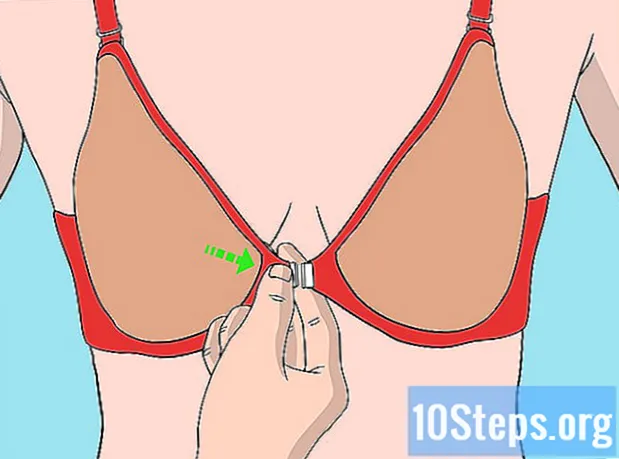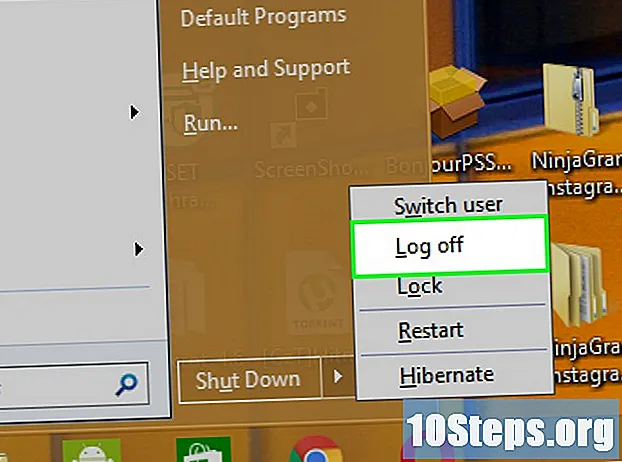
உள்ளடக்கம்
விண்டோஸ் "ரிமோட் டெஸ்க்டாப் இணைப்பு" ஐப் பயன்படுத்தி சேவையக முனையத்துடன் எவ்வாறு இணைப்பது என்பதை இந்த கட்டுரை நிரூபிக்கும். இந்த பயன்பாடு தொலைநிலை சேவையக முனையங்களுடன் இணைக்கப் பயன்படுகிறது, மேலும் இது விண்டோஸ் எக்ஸ்பி முதல் விண்டோஸ் கணினிகளில் சேர்க்கப்பட்டுள்ளது. மேக் ஓஎஸ்எக்ஸ் கணினிகள் மற்றும் விண்டோஸ் 2000 இன் முந்தைய பதிப்புகளில் பயன்படுத்த இதை பதிவிறக்கம் செய்யலாம்.
படிகள்
நீங்கள் விண்டோஸ் விஸ்டா, விண்டோஸ் 7 அல்லது விண்டோஸ் சர்வர் 2008 இயங்கும் கணினியைப் பயன்படுத்துகிறீர்கள் என்றால், "ரிமோட் டெஸ்க்டாப் இணைப்பு" "தொடக்க" -> "அனைத்து நிரல்களும்" -> "பாகங்கள்" -> "பகுதி இணைப்பு" தொலைநிலை வேலை ".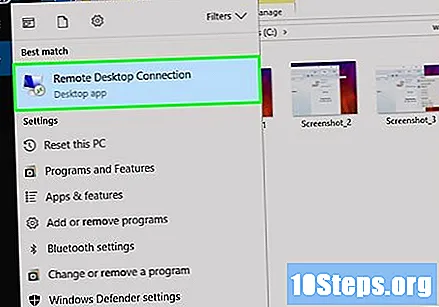
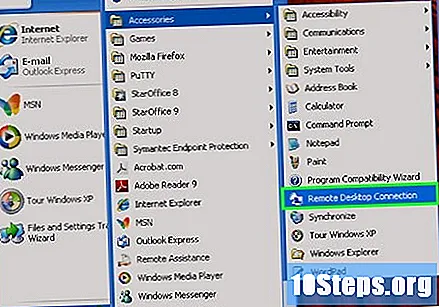
நீங்கள் விண்டோஸ் எக்ஸ்பி அல்லது விண்டோஸ் சர்வர் 2003 இயங்கும் கணினியைப் பயன்படுத்துகிறீர்கள் என்றால், "தொடக்கம்" -> "அனைத்து நிரல்களும்" -> "துணைக்கருவிகள்" -> "தொடர்பு" -> "தொலைநிலை டெஸ்க்டாப் இணைப்பு" என்பதன் கீழ் பயன்பாட்டைக் கண்டறியவும்.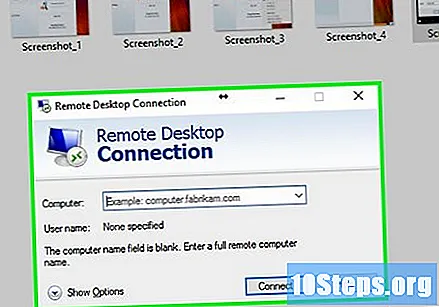
மெய்நிகர் சேவையக முனையத்துடன் இணைக்க, "தொலைநிலை டெஸ்க்டாப் இணைப்பு" செய்யுங்கள்.
"கணினி" புலத்தில், மெய்நிகர் முனைய சேவையகத்தின் ஐபி முகவரியை உள்ளிடவும் (ஐபி முகவரி வழக்கமாக சேவையகத்தை உருவாக்கிய பிறகு கணக்கிற்கான முதல் தொடர்பில் மின்னஞ்சல் மூலம் அனுப்பப்படும்).
"விருப்பங்கள்" பொத்தானைக் கிளிக் செய்க.
"உள்ளூர் வளங்கள்" தாவலைக் கிளிக் செய்க.
"அச்சுப்பொறிகள்" விருப்பத்தை சரிபார்த்து "மேலும்" என்பதைக் கிளிக் செய்க...’
"டிரைவ்கள்" விருப்பத்தை சரிபார்த்து, "சரி" பொத்தானைக் கிளிக் செய்க.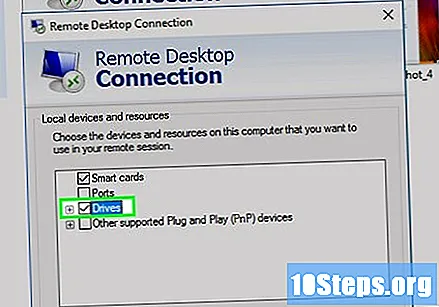
"பொது" தாவல் மற்றும் "இவ்வாறு சேமி" பொத்தானைக் கிளிக் செய்க.
டெஸ்க்டாப்பில் ஒரு எளிய பெயருடன் கோப்பை சேமிக்கவும்.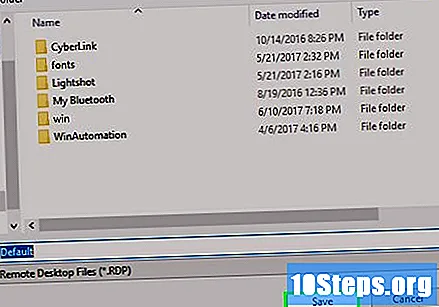
மெய்நிகர் முனைய சேவையகத்துடன் இணைக்க "இணை" பொத்தானைக் கிளிக் செய்க.
- முதல் முறையாக இணைக்கும்போது பாதுகாப்பு எச்சரிக்கையைப் பெறலாம். இது நடந்தால், "இதை மீண்டும் கேட்க வேண்டாம்" என்ற பெட்டியை சரிபார்த்து "இணை" பொத்தானைக் கிளிக் செய்க.
பயனர்பெயர் மற்றும் கடவுச்சொல்லை உள்ளிட்டு "சரி" என்பதைக் கிளிக் செய்க. உங்கள் பாதுகாப்பிற்காக, "எனது நற்சான்றிதழ்களை நினைவில் கொள்க" என்ற விருப்பத்தை சரிபார்க்க பரிந்துரைக்கப்படவில்லை. ஒரு பாதுகாப்பு செய்தி தோன்றினால், "இதை மீண்டும் கேட்க வேண்டாம்" பெட்டியை சரிபார்த்து "ஆம்" பொத்தானைக் கிளிக் செய்க.
- இணைப்பு முடிந்ததும் திரையின் மேற்புறத்தில் ஒரு இணைப்பு பட்டி தோன்றும். "ரிமோட் டெஸ்க்டாப் இணைப்பு" சாளரத்தை குறைக்க, அதிகரிக்க அல்லது மூட இதைப் பயன்படுத்தலாம்.
- இணைப்பு பட்டியை நிரந்தரமாக இணைக்க முடியும். இது சரி செய்யப்படாதபோது, திரையின் மேற்புறத்தில் சுட்டி நிலைநிறுத்தப்படும்போது அது தானாகவே மறைந்து மீண்டும் தோன்றும்.
இணைப்பு பட்டியில் உள்ள "எக்ஸ்" ஐக் கிளிக் செய்தால் "ரிமோட் டெஸ்க்டாப் இணைப்பு" மூடப்படும், ஆனால் அமர்வு உள்நுழைந்து அனைத்து மெய்நிகர் முனைய சேவையக பயன்பாடுகளும் இயங்கும்.
எல்லா பயன்பாடுகளையும் மூடி சேவையகத்திலிருந்து வெளியேற, "தொடங்கு" -> "வெளியேறு" என்பதைக் கிளிக் செய்க.